192.168.0.1路由器设置密码教程
导读:192.168.0.1路由器怎么设置密码
小路发现有很多新买路由器的童鞋不会设置路由器,那么今天给大家讲讲192.168.0.1路由网的设置。
192.168.0.1一般是腾达这些路由器使用的默认管理地;
腾达路由器默认管理地址是:tendawifi.com 或 192.168.0.1
无线路由器密码设置包括两个方面:
1.路由器登陆密码的设置和修改;
2.路由器无线密码的设置和修改;
首先要找到路由器的地址才能登陆路由器,可以看路由器的背面,上面品牌标记的有。
一般是192.168.1.1或者192.168.0.1 如下图所示:
 路由器怎么设置密码" alt="192.168.0.1" />
路由器怎么设置密码" alt="192.168.0.1" />192.168.0.1
以下以腾达路由器为例来介绍设置和修改方法
路由器登录密码修改方法:
1.登录管理界面
在电脑上打开浏览器,在地址栏输入tendawifi.com或192.168.0.1,然后按回车键(键盘上的Enter键),如下图所示:
 路由器怎么设置密码" alt="" />
路由器怎么设置密码" alt="" />2.设置登录密码
2.1.登录路由器管理界面,点击“系统管理”,找到“登录密码设置”模块。
2.2.新密码:设置登录密码。
2.3.确认密码:再一次输入新的登录密码。
2.4.点击页面底端的 确定 。(如下图所示)
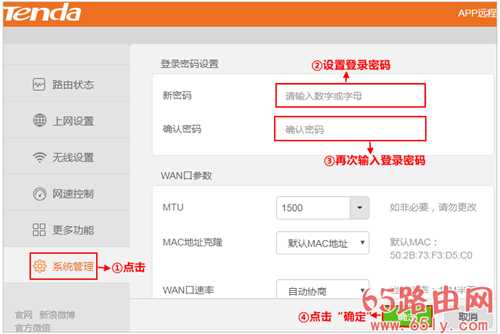 路由器怎么设置密码" alt="" />
路由器怎么设置密码" alt="" />点击确定保存后,页面将会跳转到登录页面,此时输入刚才设置的密码,然后点击登录,即可登录到路由器的管理页面。
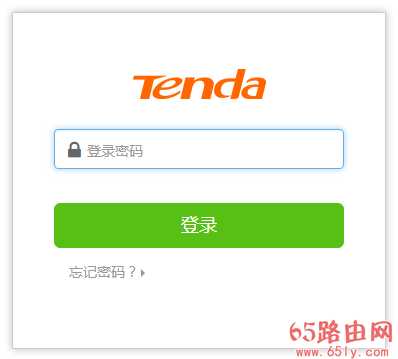 路由器怎么设置密码" alt="" />
路由器怎么设置密码" alt="" />路由器无线密码修改方法:
1.登录管理界面
在电脑上打开浏览器,在地址栏输入tendawifi.com或192.168.0.1,然后按回车键(键盘上的Enter键),如下图所示:
 路由器怎么设置密码" alt="" />
路由器怎么设置密码" alt="" />2.设置无线密码
登录路由器管理界面后,点击“无线设置”-修改“无线名称”选择“WPA/WPA2-PSK混合”-输入8位数以上的无线密码(建议使用数字或字母组合)—点击“确定”即可,如下图所示:
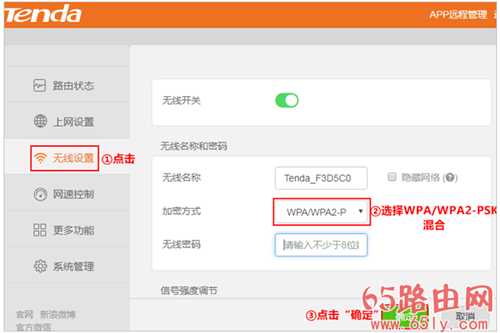 路由器怎么设置密码" alt="" />
路由器怎么设置密码" alt="" />部分老版本的无线路由器,在“上网设置”页面模块设置无线密码,请根据页面提示操作,设置后点击“确定”即可。
注意:如您只是修改之前设置过的无线密码,不修改无线名称的话,那么之前连接过的无线终端(手机、笔记本等)需要删除无线配置文件后重新输入无线密码连接。
免责声明:本站文章均来自网站采集或用户投稿,网站不提供任何软件下载或自行开发的软件! 如有用户或公司发现本站内容信息存在侵权行为,请邮件告知! 858582#qq.com
稳了!魔兽国服回归的3条重磅消息!官宣时间再确认!
昨天有一位朋友在大神群里分享,自己亚服账号被封号之后居然弹出了国服的封号信息对话框。
这里面让他访问的是一个国服的战网网址,com.cn和后面的zh都非常明白地表明这就是国服战网。
而他在复制这个网址并且进行登录之后,确实是网易的网址,也就是我们熟悉的停服之后国服发布的暴雪游戏产品运营到期开放退款的说明。这是一件比较奇怪的事情,因为以前都没有出现这样的情况,现在突然提示跳转到国服战网的网址,是不是说明了简体中文客户端已经开始进行更新了呢?
